怎样在表格Word中进行计算
来源:网络收集 点击: 时间:2024-03-05【导读】:
在Word表格中可以进行一些简单的计算操作,一般很少用到,多数情况下如果表格需要计算,我们都是在excel中制作。有时情况需要计算可以应急使用,这里介绍下Word表格的计算技巧。工具/原料moreword步骤/方法1/5分步阅读单击要放置计算结果的单元格。然后选择“表格”菜单中的“公式”命令,如下图:  2/5出现“公式”对话框,如果是对对连续行或连续列求和,直接单击确定即可。下图是对连续行求和:下图是对连续列求和:
2/5出现“公式”对话框,如果是对对连续行或连续列求和,直接单击确定即可。下图是对连续行求和:下图是对连续列求和: 
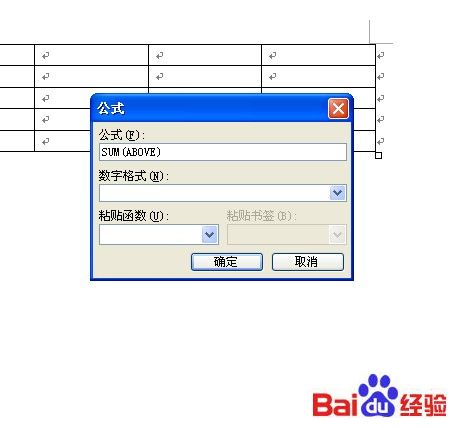 3/5如果需要,可以在“数字格式”框中选择数字的格式。例如,要以带小数点的百分比显示数据,则单击“0.00%”。
3/5如果需要,可以在“数字格式”框中选择数字的格式。例如,要以带小数点的百分比显示数据,则单击“0.00%”。  4/5如果不是连续行或连续列,则可以在括号内输入要求和的单元格,在word表格虽然没有行号和列号,但方法和excel的公式函数一样,我们可以按字母顺序标示列号,按数字顺序标示行号,如下图:
4/5如果不是连续行或连续列,则可以在括号内输入要求和的单元格,在word表格虽然没有行号和列号,但方法和excel的公式函数一样,我们可以按字母顺序标示列号,按数字顺序标示行号,如下图:  5/5如果我们要选择其它的函数,可以先删除原来的求和函数,然后从“粘贴函数”下拉列表框中选择所需的公式,选中的函数会自动出现在“公式”框中,如下图:
5/5如果我们要选择其它的函数,可以先删除原来的求和函数,然后从“粘贴函数”下拉列表框中选择所需的公式,选中的函数会自动出现在“公式”框中,如下图: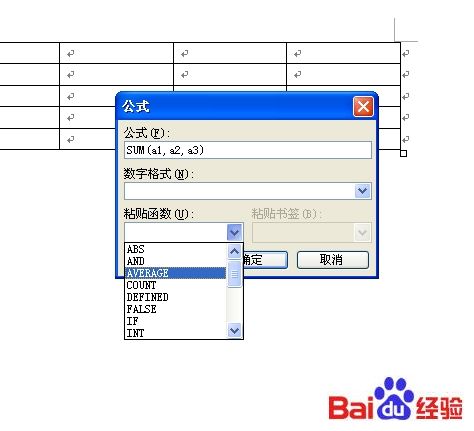 注意事项
注意事项
 2/5出现“公式”对话框,如果是对对连续行或连续列求和,直接单击确定即可。下图是对连续行求和:下图是对连续列求和:
2/5出现“公式”对话框,如果是对对连续行或连续列求和,直接单击确定即可。下图是对连续行求和:下图是对连续列求和: 
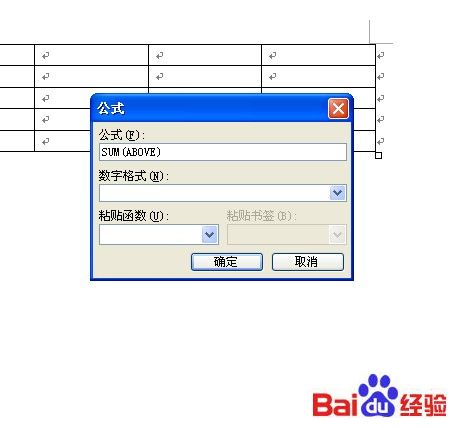 3/5如果需要,可以在“数字格式”框中选择数字的格式。例如,要以带小数点的百分比显示数据,则单击“0.00%”。
3/5如果需要,可以在“数字格式”框中选择数字的格式。例如,要以带小数点的百分比显示数据,则单击“0.00%”。  4/5如果不是连续行或连续列,则可以在括号内输入要求和的单元格,在word表格虽然没有行号和列号,但方法和excel的公式函数一样,我们可以按字母顺序标示列号,按数字顺序标示行号,如下图:
4/5如果不是连续行或连续列,则可以在括号内输入要求和的单元格,在word表格虽然没有行号和列号,但方法和excel的公式函数一样,我们可以按字母顺序标示列号,按数字顺序标示行号,如下图:  5/5如果我们要选择其它的函数,可以先删除原来的求和函数,然后从“粘贴函数”下拉列表框中选择所需的公式,选中的函数会自动出现在“公式”框中,如下图:
5/5如果我们要选择其它的函数,可以先删除原来的求和函数,然后从“粘贴函数”下拉列表框中选择所需的公式,选中的函数会自动出现在“公式”框中,如下图: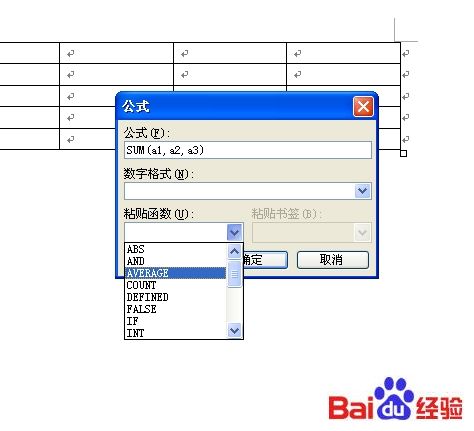 注意事项
注意事项Word 是以域的形式将结果插入选定单元格的。如果所引用的单元格发生了更改,Word不能自动更新计算结果,你必须选定该域,然后按 F9 键,方可更新计算结果。
word版权声明:
1、本文系转载,版权归原作者所有,旨在传递信息,不代表看本站的观点和立场。
2、本站仅提供信息发布平台,不承担相关法律责任。
3、若侵犯您的版权或隐私,请联系本站管理员删除。
4、文章链接:http://www.1haoku.cn/art_248717.html
 订阅
订阅